Як керувати таблицями за допомогою плагіна в редакторі блоків WordPress
Керування таблицями в редакторі блоків WordPress звучить як інструмент, який надто складно знайти, оскільки це полегшить пошук таблиці, щоб показати її на першій сторінці, але це більше не буде проблемою! As WP Table Manager тут, щоб полегшити роботу
WP Table Manager представив нову функцію, яка дозволяє нам переглядати наші таблиці безпосередньо в редакторі блоків WordPress, тому процес керування та додавання таблиць за допомогою цього редактора буде кращим!
У цьому підручнику ми побачимо, як створити таблицю для керування в редакторі WordPress.
Зміст
Шукаєте надійне рішення для керування таблицями для веб-сайтів клієнтів?
Від таблиць цін до порівняння продуктів, цей плагін пропонує потужні функції для представлення даних у зрозумілій та зручній формі.
Отримайте конкурентну перевагу зараз!
Створення таблиць WordPress за допомогою шаблонів
Перш за все, давайте подивимося, як легко створити таблицю за допомогою шаблону в WP Table Manager, ми побачимо, що за допомогою 2 клацань миші буде повністю функціональна таблиця.
Перш за все перейдіть до WP Table Manager > All Tables і натисніть +Create New > Table .
Тепер, коли таблицю створено, клацніть «Тема» > «Вибір теми» .
З’явиться спливаюче вікно з усіма доступними темами, тож ми можемо клацнути ту, яку хочемо використати, а потім натиснути « Готово» , щоб вона замінила таблицю, яку ми створили.
Після натискання « Готово» наша таблиця буде замінена, і ми матимемо повністю функціональну таблицю на основі шаблону, який ми вибрали, де ми можемо вибирати та редагувати комірки, щоб змінювати кольори та додавати власний вміст, використовуючи всі параметри, доступні в наш редактор таблиць.
І лише кількома клацаннями миші ми маємо повністю функціональну таблицю, яку ми можемо редагувати та публікувати на нашій сторінці/дописі.
Вставляйте таблиці та керуйте ними в редакторі блоків WordPress
Тепер, коли ми створили нашу таблицю, нам потрібно буде додати її до нашого вмісту, тому давайте подивимося, як WP Table Manager працює для керування таблицею безпосередньо в редакторі блоків.
Перейдіть на сторінку/допис або створіть новий і в редакторі натисніть + а потім знайдіть WP Table Manager , з’явиться блок для керування нашими таблицями.
Це завантажить розділ, де ми зможемо шукати між нашими таблицями та вибрати ту, яку ми хочемо показати, у цьому випадку ми виберемо таблицю цін , яка була створена раніше.
Попередній перегляд завантажиться автоматично, щоб ми могли підтвердити таблицю та опублікувати її на нашому сайті.
Що станеться, якщо ми захочемо відредагувати нашу таблицю в майбутньому або якщо ми виберемо не правильну таблицю?
WP Table Manager має рішення! Клацніть «Змінити таблицю» , і вибрана таблиця знову відобразиться.
Найкращі та прості у використанні інструменти, які ми могли знайти для керування нашими таблицями безпосередньо з редактора блоків! Чудово, чи не так?
Звертаємось до всіх веб-майстрів!
Покращуйте клієнтські веб-сайти за допомогою WP Table Manager . Легко керуйте та налаштовуйте таблиці, діаграми та електронні таблиці, надаючи клієнтам динамічну та захоплюючу візуалізацію даних.
Оновіть свої послуги веб-дизайну сьогодні!
Створюйте та керуйте таблицями WordPress
Створення таблиць і керування ними було не таким простим у минулому, як зараз, за допомогою WP Table Manager, так само, як описана тут функція, ми можемо знайти багато інших чудових інструментів, таких як інтерфейсні фільтри та редагування, підключення/синхронізація з Google Таблицями та Excel створення файлів і діаграм!
У нас будуть усі необхідні інструменти для створення столу найбільш професійним способом, тож чого ви чекаєте? Перейдіть сюди та отримайте власну копію!
Коли ви підпишетеся на блог, ми надішлемо вам електронний лист, коли на сайті з’являться нові оновлення, щоб ви їх не пропустили.
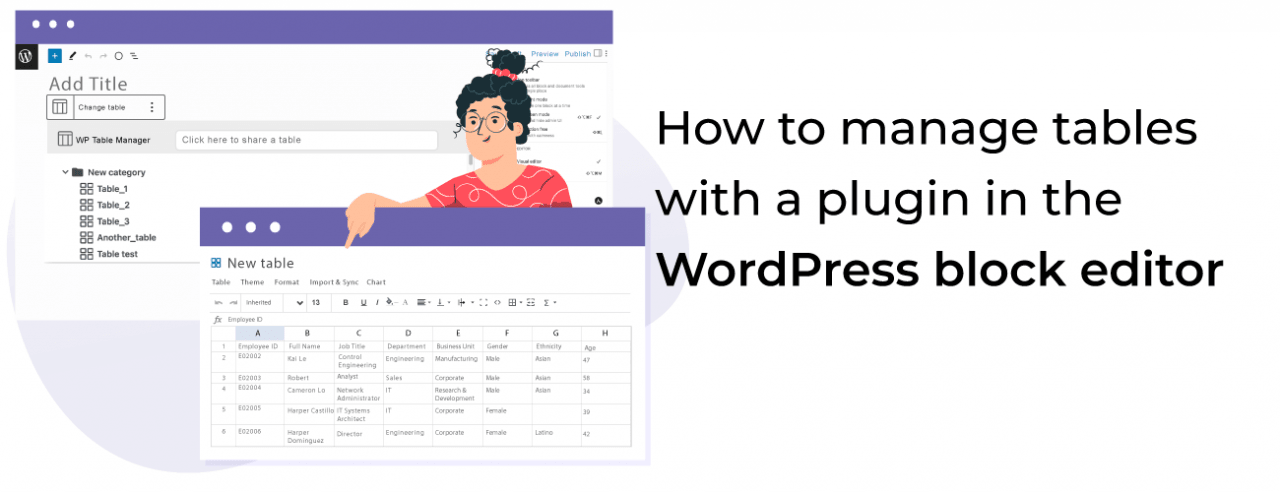












Коментарі